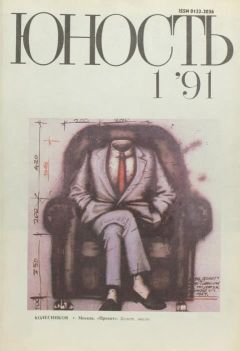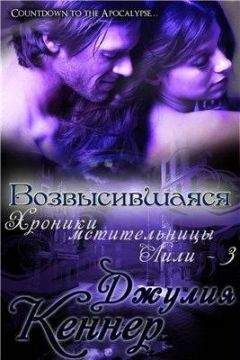Михаил Беляков - Pinnacle Studio 11
Для удаления главы меню выполните следующие действия.
1. В окне инструмента Изменение свойств клипа выберите кнопку меню (в области предварительного просмотра или с помощью счетчика кнопок
), после чего нажмите кнопку
); в результате глава, на которую ссылается выделенная кнопка меню, будет удалена.
2. Выделите метку главы на дорожке меню в окне Фильм, после чего нажмите кнопку
на панели инструментов в окне Фильм (или клавишу Delete); в результате выделенная глава будет удалена.
Задание эскиза для кнопки меню. Кнопки меню, какими их видит зритель при просмотре фильма, могут быть как с эскизом, так и представляться любым другим графическим объектом, например кругом, прямоугольником, рисунком кнопки и т. д. Заготовки меню в Альбоме, содержащие кнопки с эскизами и без эскизов, выглядят по-разному (рис. 11.11).
Рис. 11.11. Меню с простыми кнопками и кнопками-эскизами
Использование в меню кнопок с эскизами зачастую позволяет не только улучшить внешний вид меню, но и при удачно подобранных эскизах избавиться от длинных текстовых подписей к кнопкам меню.
Если кнопка допускает помещение в нее эскиза, то первоначально в ней показывается кадр из того места фильма, куда была помещена метка главы при создании главы. Даже если после этого метку переместить, эскиз на кнопке останется прежним.
Чтобы показать в кнопке другой кадр фильма, переместите ползунок воспроизведения на шкале времени в нужное место, после чего нажмите кнопку
(Задать эскиз) в инструменте Свойства клипа.
Подписи кнопок меню. Если нужно изменить подписи кнопок меню, используйте соответствующее текстовое поле инструмента Свойства клипа (рис. 11.12).
Рис. 11.12. Поле для ввода названия главы
Для изменения подписи выделите определенную кнопку (щелчком кнопкой мыши в области предварительного просмотра инструмента или с помощью счетчика кнопок
). После этого введите новый текст подписи и нажмите клавишу Enter.
При изменении подписей кнопок, сгенерированных программой Studio, обращайте внимание на символ # в тексте подписи. Добавлять этот символ в подпись кнопки совсем не обязательно, но если символ # есть в подписи, то вместо него Studio подставляет номер главы, с которой связана кнопка.
Точки возврата в меню. Ранее было сказано, что помимо самих глав, с которыми связываются кнопки меню, можно создавать точки возврата в меню. На дорожке меню соответствующие метки имеют вид направленных влево стрелок
подпись на них показывает, к какому меню осуществляется возврат (в данном случае к меню М1). Когда воспроизведение доходит до такой точки, то осуществляется переход к соответствующему меню.
Точки возврата в меню создаются только в конце главы (непосредственно перед началом следующей главы либо в конце фильма). После создания точки возврата ее положение можно изменить, перетащив мышью соответствующую метку в дорожке меню на новое место.
Чтобы вставить точки возврата в меню, можно использовать как окно Изменение свойств клипа, так и контекстное меню, вызываемое щелчком правой кнопкой мыши на основной видеодорожке или дорожке меню (команда Вставить возврат к меню контекстного меню).
Для удаления точки возврата в меню на дорожке меню в окне Фильм выделите соответствующую метку, после чего нажмите кнопку
на панели инструментов окна Фильм (или клавишу Delete).
При использовании инструмента Свойства клипа для вставки возврата в меню необходимо нажать кнопку
При этом возврат создается в конце главы, в которой находится ползунок воспроизведения на шкале времени.
Установка флажка Возврат после каждого раздела (в окне свойств клипа для меню) позволяет автоматически вставить возвраты к меню в конце всех глав. Если снять этот флажок, то все возвраты к редактируемому меню (в том числе и созданные вручную) будут удалены.
Создание многостраничных меню. Создать главы для многостраничных меню вручную очень просто: когда кнопок на текущей странице меню не хватает (заданы главы для каждой из кнопок), с помощью счетчика страниц (рис. 11.13) переключитесь на следующую страницу меню.
Рис. 11.13. Счетчик страниц меню
После того как заданы главы всех кнопок на второй странице, перейдите на третью и т. д. Используя счетчик страниц, можно перемещаться в двух направлениях, поэтому в любой момент вы сможете вернуться к настройке предыдущих страниц меню.
Операции с клипами меню
Монтаж меню в проекте очень похож на монтаж клипов других типов: клипы меню можно перемещать, изменять их длительность. В этих действиях нет ничего особенного по сравнению с другими клипами проекта.
Назначение перемещения меню очевидно: перемещая клип в проекте, мы задаем время, когда меню будет показано зрителю. Возможность же изменять длительность клипа меню вам вряд ли пригодится до тех пор, пока вы не начнете создавать видео– и аудиоменю.
Итак, перемещают клипы меню на линии времени аналогично клипам других типов, помещенным на основную видеодорожку (перетаскиванием с помощью мыши). Длительность клипов меню на линии времени изменяют, перемещая мышью края клипа.
Удаляют меню из проекта так же, как любой другой клип. Только при этом удаляются метки глав и точки возврата, связанные с удаленным меню.
Создание нескольких меню
Pinnacle Studio Plus поддерживает создание нескольких меню в одном проекте. Это дает возможность создавать иерархическое меню, на примере которого мы и рассмотрим работу с проектами, содержащими несколько DVD-меню. Особенным в создании иерархического меню является создание корневого (главного) меню, содержащего кнопки-ссылки на вложенные меню, а также возможность задействовать кнопку перехода в корневое меню во вложенных меню.
Допустим, что материал для фильма подобран и скомпонован, то есть осталось добавить только меню (не считая последующей записи проекта на DVD, о чем рассказано в следующей главе). Создадим несколько меню, предназначенных для навигации по фрагментам каждого из подразделов фильма (это и будут наши вложенные меню).
Каждое новое меню добавляют в проект точно так же, как самое первое меню (разве что на этот момент дорожка меню уже показана на линии времени). Пример того, как может выглядеть проект с несколькими меню (без корневого меню), показан на рис. 11.14.
Рис. 11.14. Проект с несколькими меню
При заполнении каждого нового меню, то есть при создании глав для каждого из меню, выполняют одинаковые действия (такие же, как рассмотренные ранее в подразд. «Разбиение фильма на главы» этого раздела).
Внимание!
Если при попеременном редактировании нескольких меню у вас возникла следующая сложность: при переключении на другое меню (выделение клипа другого меню на линии времени) в инструменте Изменение свойств клипа показывается старое меню, то одним из способов переключить инструмент Свойства клипа на редактирование выделенного меню является закрытие и последующее открытие видеоинструментария.
Теперь создадим корневое меню, например перетаскиванием понравившегося шаблона меню из Альбома. Чем это меню отличается от созданных ранее (кроме внешнего вида, естественно)? Да ничем. Корневым для создаваемого иерархического меню диска это новое меню сделает связывание кнопок не с главами фильма, а с другими меню.
Чтобы привязать кнопки корневого меню к соответствующим подменю, можете воспользоваться одним из описанных ранее способов создания глав, например перетаскиванием нужных подменю с линии времени на изображения кнопок корневого меню в инструменте Свойства клипа (пример на рис. 11.15).
Рис. 11.15. Создание ссылок на вложенные меню
Как видно из рис. 11.15, эскизы кнопок корневого меню отражают внешний вид вложенных меню, на которые ссылаются соответствующие кнопки. Если такие эскизы в корневом меню вас не устраивают, можно легко эти эскизы поменять (см. подразд. «Создание кнопок»).
Внимание!
Если какой-то из способов создания ссылок для кнопок меню вдруг не работает, попробуйте другой способ (например, используйте команду Вставить главу контекстного меню вместо перетаскивания).
Заметьте, что после добавления в корневое меню ссылки на подменю в соответствующих подменю появилась кнопка возврата в корневое меню (правда в тех шаблонах меню, где наличие такой кнопки предусмотрено). При желании можно создать в любом подменю отдельную кнопку перехода не только в корневое, но и в любое другое меню. Действия по созданию кнопки-ссылки на другое меню при этом аналогичны действиям, которые нужны для создания ссылок на другие меню из корневого меню.